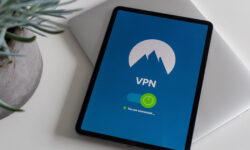QOL爆上がり!シンガポール(海外)で「NordVPN」の使い方・料金・感想
遅ればせながら、我が家にも導入された「VPN」。
以前は、シンガポールから日本の動画といえばYouTubeに上がっているものを見るくらいでしたが、VPNを利用するようになってからは、「Amazonプライム・ビデオ」や「Netflix」の日本版や、見逃し動画配信サービス「Tver」など、好きなときに好きなだけ日本の番組・動画が見放題!

思った以上に、QOL(Quality of Life=生活の質)が爆上がりし、大満足しています。
今回は備忘録もかねて、利用している「NordVPN」のポイント、使い方、トラブル・シューティングなどをまとめていきます。
そもそも『VPNとは何?』といった疑問や主要3社の紹介・比較については、以下のVPN特集をチェックしてください。
NordVPNの基本情報
■ Nord(ノード)VPNとは
「Nord(ノード)VPN」は、ITセキュリティ・ソリューションの大手Nord Security(本社:リトアニア)グループが運営するVPNサービス。
強制的なデータ保持法のないパナマに拠点を置いています。
■ サービス概要
「NordVPN」のサービス内容は以下のとおり。
| サーバー台数 | 8,200台以上 |
|---|---|
| サーバー設置国数 | 165の国・地域 |
| 速度 | 527.1 Mbps(ダウンロード平均値) |
| 対応OS | Windows、Mac、Android、iOS、Linux |
| 対応ブラウザ | Google Chrome、Mozilla Firefox、Microsoft Edge |
| 対応デバイス |
Android TV、Amazon Fire TV Stick、Raspberry Pi、Chromecast、Kindle Fire、Xbox、Playstation、Nintendo Switch、Oculus Quest |
| 同時接続台数 | 10台 |
| カスタマーサポート | 24時間・年中無休のライブチャットサポート |
| 中国での接続 | △ |
| ノーログポリシー | ◯ |
| 返金保証 | 30日間返金保証 |
| 公式サイト | 公式HP |
■ VPN選択時のチェック項目
①サーバー設置国
サーバー設置国は、数の多さではなく、自分が接続したい国が含まれているか否かがポイント。
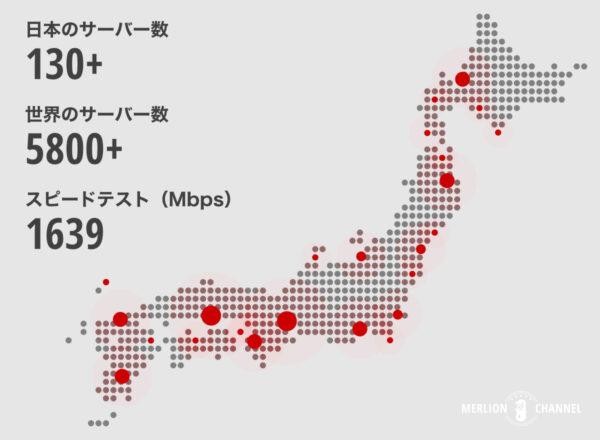
おそらく、ほとんどの海外在住者にとって、VPNを契約する第一目的は、海外から日本の番組・動画を視聴することなので、日本にサーバーが設置されていればオッケー。
NordVPNは、日本国内に130以上のサーバーがあります。
②対応OS・ブラウザ・デバイス
あとは自分が使用するOS・ブラウザ・デバイスが対応状況も要確認。
VPN各社とも、ほどんどの主要OS・ブラウザに対応しているのに対して、デバイスに関してはプロバイダーによって差があるように思います。

たとえば動画をTVの大画面で楽しむために、Amazon Fire TV StickやChromecastなどを利用している人にとっては、これらのデバイスへの対応は必須条件。
NordVPNは、Amazon Fire TV StickやChromecastはもちろん、Playstation、Nintendo Switchなどのゲーム機にも対応しています。
 |
 |
|
|
Amazon Fire TV Stick | ストリーミングメディアプレイヤー
|
ETOE Google TV ボックス | TV画面にストリーミング
|
|
| ¥6,980〜 | ¥6,227〜 | |
| Amazon | Amazon | |
| 楽天市場 | 楽天市場 |
③同時接続台数
基本中の基本ですが、最大何台の端末を接続するのか把握していますか?

家族それぞれが自分の端末で利用する場合、もしくはスマホにPC、タブレット、さらにはスマートTVにゲーム機など複数デバイスを利用する場合など、必要台数に応じたVPNを選びましょう。
NordVPNの最大同時接続台数は10台まで。
④中国での接続
NordVPNのデメリットを挙げられるのが、中国での接続の弱さ。中国での利用が必須の場合は、中国に力を入れている日系プロバイダー「MillenVPN」などがおすすめ。
■ 料金プラン・無料トライアルは?
NordVPNのプランは、機能に多寡による以下の3種類。
- スタンダード:VPN+マルウェア対策や広告ブロック付き
- プラス:スタンダードの機能に、パスワード管理アプリ・情報漏えいスキャン付
- コンプリート:スタンダードとプラスの機能に、クラウドストレージ・ファイル暗号化付
動画を楽しむのが目的であれば、スタンダードで十分。
| 期間 | 1ヶ月 | 1年 | 2年 |
|---|---|---|---|
| スタンダード | ¥1,620 | 56%オフ ¥620 |
74%オフ ¥370 |
| プラス | ¥1,740 | 59%オフ ¥750 |
74%オフ ¥480 |
| コンプリート | ¥1,870 | 61%オフ ¥870 |
73%オフ ¥600 |
| 特典 | ー | ー | +4ヶ月延長 |
| 返金保証 | 30日間 | ||
| 公式サイト | 公式HP | ||
それぞれのプランに、1ヶ月、1年、2年の契約期間があり、長期契約になるほど割引率も高くお得な料金設定。2年契約だと、4ヶ月の延長特典がついて、月額480円〜となっています。
無料トライアルというのはないのですが、どのプランでも30日間の返金保証が付いているので安心です。
使い方・初期設定
❶ 申し込みは簡単!
NordVPNの申し込みは、公式サイトから。
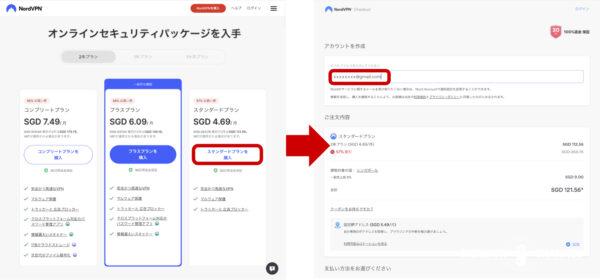
- 上部メニューの「NordVPNを購入」をクリック
- プラン・契約期間を選択
- メールアドレスを入力
- 決済方法を選択
決済方法は、各種クレジットカードにGoogle Pay、PayPalのほかに、日本だとPayPay、シンガポールだとApple PayやGrabPayが利用可能。さらには暗号通貨でも支払うこともできます。
❷ アプリをダウンロード
ここでは、NordVPNが対応している端末の中でも、最も一般的なスマホやタブレットでの使い方を説明していきます。
まずは、アプリをダウンロード。
ダウンロード後、アプリを初めて使うときのみ初期設定が必要です。
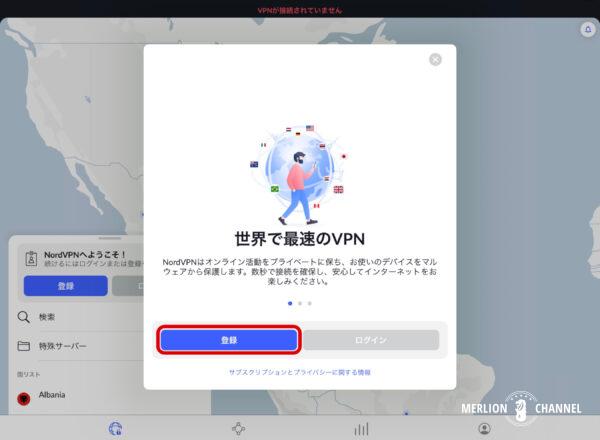
一番最初は「登録」ボタンから、アカウント作成と認証、パスワード設定を行います。
2度目以降は「ログイン」から、パスワード入力すれば、自分のアカウントページへと進むことができます。
❸ サーバーを選択・接続
地図上のタブには、青いボタンで「クイック接続」ありますが、ここをクリックすると現在地に一番近いサーバー(シンガポール在住者の場合、シンガポールにあるサーバー)に繋がってしまいます。
海外から日本の番組・動画が見るためには、これでは意味がありません。
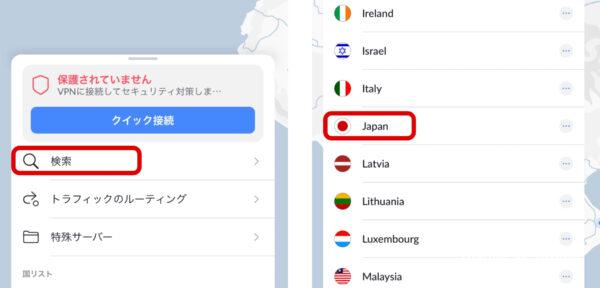
「クイック接続」の下にある「検索」をタップすると、サーバー設置国の一覧が出てくるので、「Japan」を選択・接続。
日本のIPアドレスを経由することで、海外にいながら「日本にいる状態」を実現。
この状態で、Amazonプライム・ビデオやNetflixなどの動画サービスを立ち上げることで、晴れて日本の番組・動画を見れるようになるというわけです!
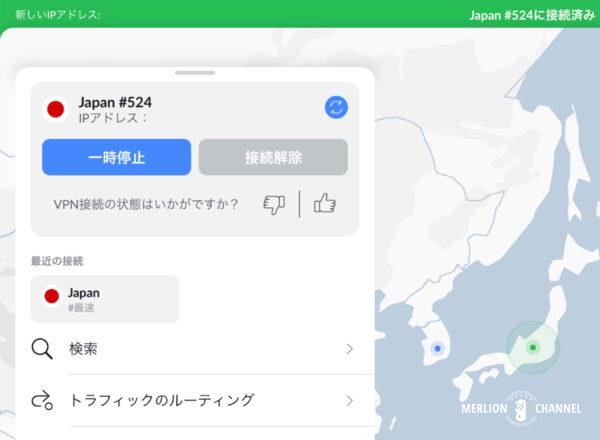
接続を切断するには、「一時停止」か「接続解除」。
一度接続したサーバは、「最近の接続」に表示されるようになるので、次回からはここをタップすることで、ショートカット接続ができるようになります。
『〇〇が見れない』ときに試す解決策
せっかくVPNの契約をしたのに、お目当ての動画配信サービスが見れなかったら、ショックですよね?
自分自身も、最初Tverが見れなくて困っていたときに、以下のトラブル・シューティングを試して、見れるようになりました。
❶ サーバーを変更する
まず一番最初に試すのは、単純にサーバーを変更すること。
NordVPNは日本国内の中でも、130以上のサーバーが稼働しています。
もしかしたら、使用中のサーバーが不調なだけかもしれないので、日本にある別のサーバーに変更してみましょう。
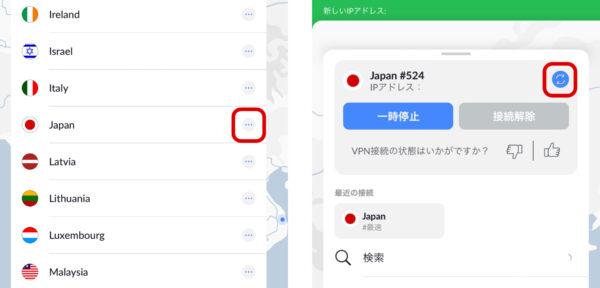
サーバーを変更する方法は以下の2つ。
- 設置国を選ぶときに、国名の横にある[…]をタップする
- 接続中に、右上の青い更新ボタンをタップする
❷ NordVPNのプロトコルを変更
もし❶でも改善されなかったら、プロトコルの変更を試してみてください。プロトコルとは、簡単にいうと「通信時にデータを送信する方式」のようなもの。
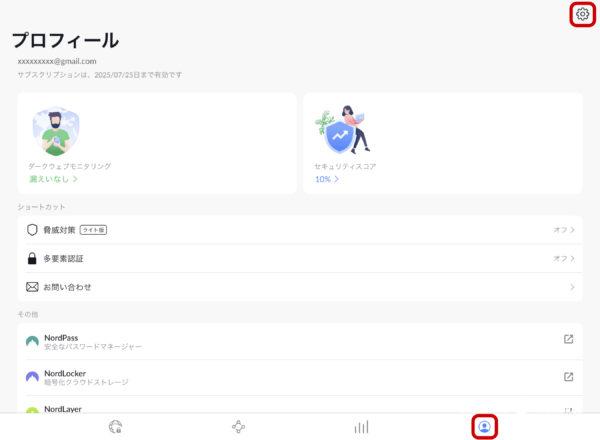
iOSアプリの場合、下部メニューの一番右端にあるアイコンをタップして、プロフィール画面を表示。そこから、右上の隅にある歯車アイコンをタップして、設定ページへ。
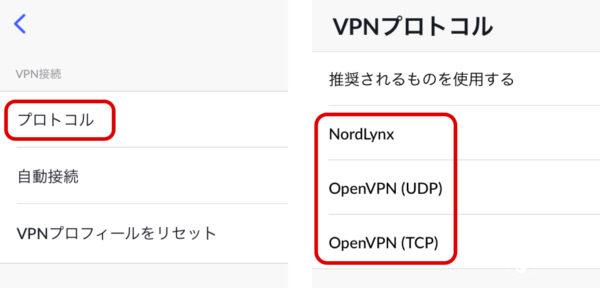
「VPN接続」の一番上にある「プロトコル」は通常、「推奨されるものを使用する」となっています。
この「プロトコル」をタップすると、利用可能なプロトコルが表示されるので、「推奨」以外の違うものを選択。
これで見れるようになるか試してみましょう。
万が一、これでもトラブルが続き、解約が必要なら、以下の解約・返金手続きの詳細記事をチェック。
AD